3、高效导出:支持多种视频格式的导出,包括MP4、MOV、AVI等,方便用户在不同平台分享和使用。
4、易于使用:界面设计直观易用,无需花费太多时间学习就能轻松上手。
操作步骤如下:
步骤1:点击并打开该录屏软件,然后在主页面选择合适的录制模式,该软件有多种录制模式,如视频录制、窗口录制、音频录制等。本文以“窗口录制”为例。
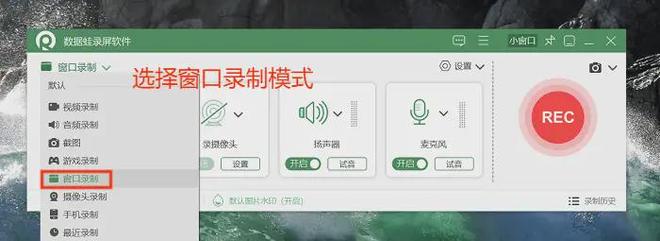
步骤2:选择需要录制的窗口,自由设置音频源,如果有需要,还可以开启水印录制哦。设置完毕后我们就可以点击“REC”开始录制直播间啦。
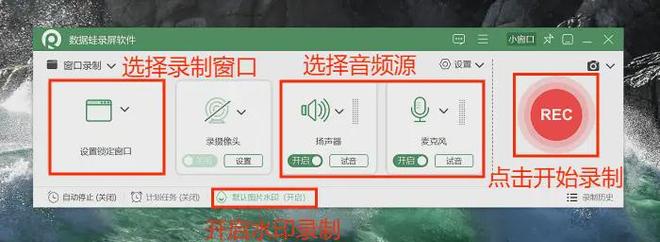
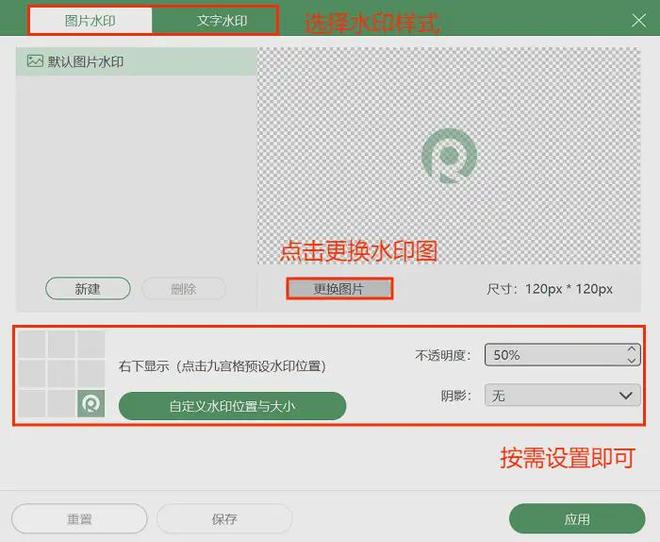
步骤3:录制结束后,还可以进行后期编辑,直播录制用什么视频剪辑?只需要在预览页面选择“高级剪辑”工具,就可以对视频进行后期编辑操作啦。如快速分段视频、增加视频特效等。
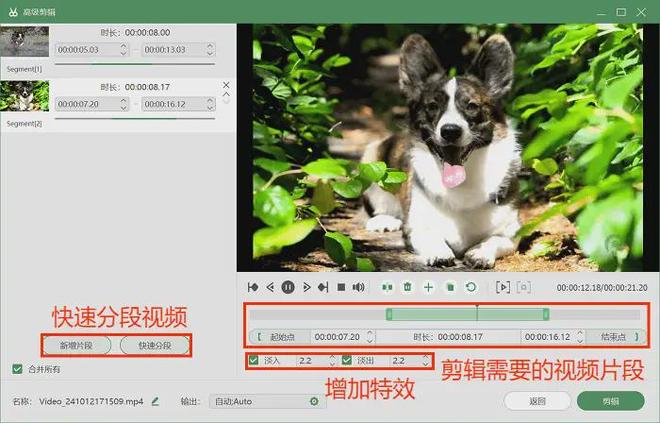
录制直播间软件三:利用QQ录制
天空一声惊响,QQ闪亮登场。想不到吧,QQ不仅是我们用来聊天的工具,还可以用来录制直播间哦。操作步骤:登录你的企鹅号,然后按下录制快捷键“Ctrl+Alt+R”唤出录制页面,我们还可以在“设置”页面去自定义录制快捷键哦。最后选择好录制区域后就可以点击“开始录制”去录制直播间啦。
不过QQ录制也有一定的录制局限性,那就是它在录制的时候需要保持较好的网络环境,否则可能会出现录制的数据丢失的情况。而且QQ录制的视频还可能会出现不够高清的情况。
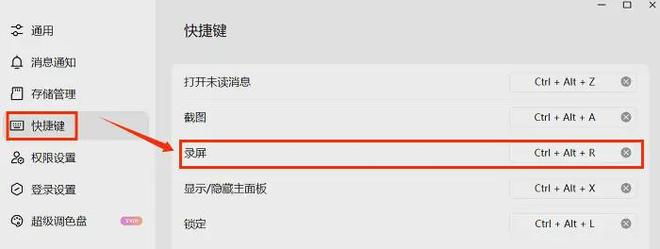
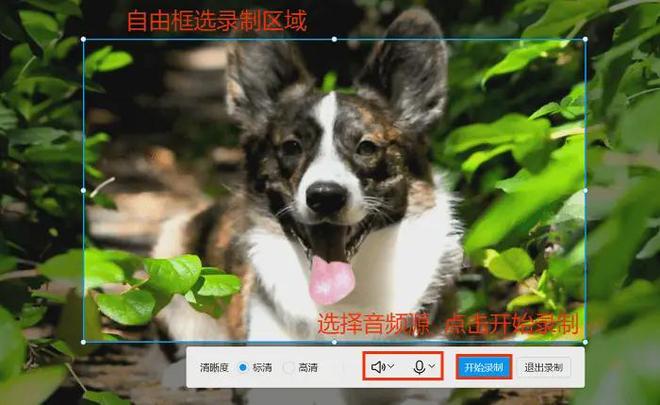
录制直播间软件四:使用Free Cam录屏
Free Cam是一款免费的屏幕录制和视频编辑软件,适用于Windows平台。它拥有直观简单的界面和多种实用功能,支持主流画质要求和高帧率录制。
但是Free Cam只有基础的录制功能,缺乏后期编辑功能,也没有画笔等编辑标注工具,无法自定义水印等,有编辑需求的话还是建议选择专业的录屏软件。
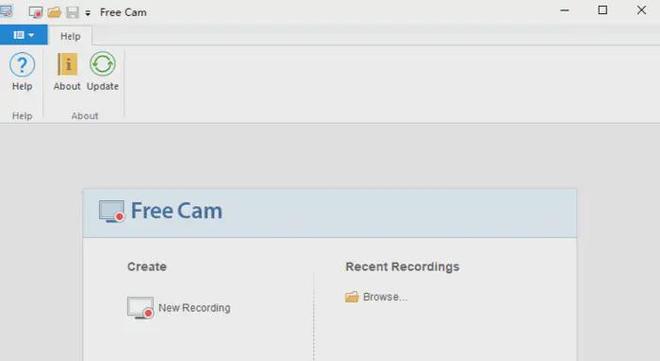
看到这里,相信你已经知道录制直播间用什么软件啦!以上4款录屏软件各有千秋,Xbox Game Bar、QQ、Free Cam这3款软件比较适合需要基础录制的用户。而数据蛙录屏软件适合有高录制需求的用户。
数据蛙录屏软件凭借其高清录制、丰富编辑、高效导出和易于使用等优势,成为了许多用户的首选。它可以为你提供全方位的支持,如果你正在寻找一款功能强大且易于上手的录屏工具,不妨试试专业的录屏软件吧!
